Поправи Интернет Екплорер је престао да ради због иертутил.длл
Иако је Интернет Екплорер(Internet Explorer) прилично застарео, неки корисници га и даље користе, а неки од њих су недавно пријавили да виде грешку Интернет Екплорер је престао да ради(Internet Explorer Has Stopped Working) , након чега следи прозор за прикупљање информација. Па, ово је нешто са чиме се корисници ИЕ-а суочавају с времена на време, док разлог за то може бити другачији, али проблем остаје. Али овај пут грешку изазива специфична ДЛЛ(DLL) датотека, наиме иертутил.длл, која је библиотека Интернет Екплорер Рун Тиме Утилити(Internet Explorer Run Time Utility) -а и неопходна је за функционисање Интернет Екплорер(Internet Explorer) -а .
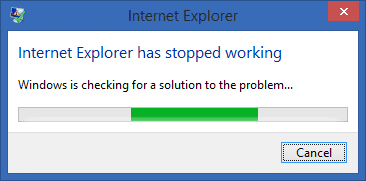
Па, ако желите да знате узрок грешке, унесите „Историја поузданости“ у Виндовс(Windows) траку за претрагу и кликните на њу да бисте је отворили. Овде потражите извештај о инциденту за рушење Интернет Екплорер(Internet Explorer) -а и открићете да иертутил.длл изазива проблем. Сада смо детаљно разговарали о овом проблему, време је да видимо како да заиста решимо овај проблем.
Поправка Интернет Екплорер -а је престала да (Fix Internet Explorer Has)ради(Working) због иертутил.длл
Обавезно креирајте тачку враћања(create a restore point) у случају да нешто крене наопако.
1. метод: Покрените ДИСМ (сервисирање и управљање сликама за примену)(Method 1: Run DISM (Deployment Image Servicing and Management))
1. Притисните Windows Key + X , а затим изаберите Цомманд Промпт (Админ).(Command Prompt(Admin).)

2. Унесите следећу команду у цмд и притисните ентер:
fsutil resource setautoreset true c:\&fsutil usn deletejournal /d /n c:&Dism.exe /online /Cleanup-Image /StartComponentCleanup&&sfc /scannow&Dism.exe /Online /Cleanup-Image /RestoreHealth&sfc /scannow&Dism.exe /Online /Cleanup-Image /StartComponentCleanup /ResetBase&pause

3. Након што је ДИСМ(DISM) процес завршен, откуцајте следеће у цмд и притисните Ентер(Enter) : sfc /scannow
4. Пустите да се покрене Провера системских датотека(System File Checker) и када се заврши, поново покрените рачунар.
Метод 3: Покрените ЦЦлеанер и Малваребитес(Method 3: Run CCleaner and Malwarebytes)
1. Преузмите и инсталирајте ЦЦлеанер(CCleaner) & Малваребитес.
2. Покрените Малваребитес(Run Malwarebytes)(Run Malwarebytes) и пустите га да скенира ваш систем у потрази за штетним датотекама. Ако се пронађе злонамерни софтвер, он ће их аутоматски уклонити.

3. Сада покрените ЦЦлеанер и изаберите Цустом Цлеан(Custom Clean) .
4. У оквиру Прилагођено чишћење изаберите картицу Виндовс(Windows tab) , а затим проверите да ли сте означили подразумеване вредности и кликните на Анализирај(Analyze) .

5. Када се анализа заврши, уверите се да сте сигурни да ћете уклонити датотеке које желите да обришете.(Once Analyze is complete, make sure you’re certain to remove the files to be deleted.)

6. На крају, кликните на дугме Рун Цлеанер(Run Cleaner) и пустите ЦЦлеанер(CCleaner) да ради својим током.
7. Да бисте додатно очистили систем, изаберите картицу Регистри(select the Registry tab) и проверите да ли је следеће означено:

8. Кликните на дугме Скенирај за проблеме(Scan for Issues) и дозволите ЦЦлеанер(CCleaner) -у да скенира, а затим кликните на дугме Поправи изабране проблеме(Fix Selected Issues) .

9. Када ЦЦлеанер пита „ Да ли желите промене резервне копије регистра? (Do you want backup changes to the registry?)” изаберите Да( select Yes) .
10. Када се резервна копија заврши, кликните на дугме Поправи све изабране проблеме(Fix All Selected Issues) .
11. Поново покрените рачунар да бисте сачували промене.
Метод 3: Деинсталирајте, а затим поново инсталирајте Интернет Екплорер(Method 3: Uninstall Then Re-install Internet Explorer)
1. Притисните Windows Key + X , а затим изаберите Цонтрол Панел.(Control Panel.)

2. Затим кликните на Програми(Programs) , а затим на Укључите или искључите Виндовс функције.(Turn Windows features on or off.)

3. На листи Виндовс функција поништите избор Интернет Екплорер 11.( uncheck Internet Explorer 11.)

4. Кликните на Да(Yes) када се то од вас затражи, а затим кликните на ОК(OK) .
5. Интернет Екплорер 11(Internet Explorer 11) ће сада бити деинсталиран, а систем ће се поново покренути након тога.
Препоручено:(Recommended:)
- Фик Филе Екплорер се не отвара у оперативном систему Виндовс 10(Fix File Explorer won’t open in Windows 10)
- Како да поправите Виндовс 10 не памти сачувану лозинку за ВиФи(How to Fix Windows 10 Won’t Remember Saved WiFi Password)
- Стеам касни при преузимању нечега [РЕШЕНО](Steam lags when downloading something [SOLVED])
- Поправите проблем са прекидом везе са ВиФи мрежом у оперативном систему Виндовс 10
То је то што сте успешно поправили Интернет Екплорер је престао да ради због иертутил.длл( Fix Internet Explorer Has Stopped Working Because of iertutil.dll) , али ако још увек имате питања у вези са овом објавом, слободно их питајте у одељку за коментаре.
Related posts
Поправи Интернет Екплорер не може да прикаже грешку на веб страници
Поправите Интернет Екплорер 11 који не реагује
Поправите проблем без звука у Интернет Екплорер-у 11
Поправи иконе пречица које су промењене у икону Интернет Екплорер-а
Поправите фаворите који недостају у Интернет Екплорер-у у оперативном систему Виндовс 10
Поправите Упс, нешто није у реду ИоуТубе апликација
Поправка Рад на ажурирањима 100% завршен Не искључујте рачунар
Поправите софтвер за игре Логитецх који се не отвара
Уклоните икону Интернет Екплорер са радне површине у оперативном систему Виндовс 10
Не можете да се повежете на Интернет? Поправите своју интернет везу!
Како инсталирати Интернет Екплорер на Виндовс 10
Исправите грешку у Адобе софтверу који користите није оригинална
Како да поправите Твиттер обавештења да не раде (на Андроиду и иОС-у)
Поправи грешку 0к80070002 приликом креирања новог налога е-поште
Како деинсталирати Интернет Екплорер из Виндовс 10
Како да поправите потпуну грешку на дисковима за огреботине у Пхотосхопу
Исправите грешку Малваребитес Веб заштита у реалном времену која се неће укључити
Поправите Телеграм Веб не ради
Дисцорд се не отвара? 7 начина да поправите Дисцорд не отвара проблем
Поправите ЦД/ДВД уређај који се не приказује у Виндовс Екплорер-у
